نحوه پاک کردن کش Apple Music در اندروید، آیفون و مک
در این مقاله تخصصی از مجله 98zoom میخواهیم از نحوه پاک کردن کش Apple Music در اندروید، آیفون و مک
با شما صحبت کنیم ، پس با یک مقاله مفید و آموزشی دیگر از تیم نود و هشت زوم همراه ما باشید :
Apple Music با هزاران ویژگی مانند Spatial Audio و Karaoke Sing موفق شد پایگاه کاربری قوی ایجاد کند. با این حال، بسیاری از کاربران از لکنت یا کندی برنامه پس از مدتی استفاده شکایت داشتند. اگر شما هم یکی از این کاربران هستید، ما یک راه حل موثر برای آن داریم – پاک کردن حافظه پنهان در Apple Music.

وقتی موسیقی را روی صدای Hi-Res Lossless پخش می کنید، اندازه هر آهنگ حدود 50 مگابایت است که به انتقال داده زیادی نیاز دارد. این همچنین به این معنی است که بسیاری از کش ها می توانند به سرعت انباشته شوند. این حافظه کش پس از یک نقطه می تواند مسئول کند کردن عملکرد برنامه و اجرای چند باگ باشد. بنابراین، اگر هنگام گوش دادن به موسیقی در Apple Music با مشکلی مواجه هستید، بهترین راه حل برای رفع آن پاک کردن حافظه پنهان است. در اینجا نحوه انجام این کار آمده است.
ما به شما نشان خواهیم داد که چگونه حافظه پنهان Apple Music را در iPhone، Android و Mac پاک کنید. از آنجایی که ویندوز هنوز برنامه رسمی ندارد، در حال حاضر از تصویر خارج شده است.
نحوه حذف کش اپل موزیک در اندروید
در اینجا نحوه پاک کردن کش موجود در Apple Music در دستگاه Android خود آورده شده است. ابتدا به شما نشان خواهیم داد که چگونه کش را به یکباره پاک کنید. با این حال، برنامه در اندروید به طور شگفت انگیزی دارای یک ویژگی اضافی است که در برنامه iOS اپل موزیک در دسترس نیست. شما یک ویژگی برای محدود کردن حافظه پنهان پخش دارید. در ادامه این بخش از مقاله، معنی آن را به شما نشان خواهیم داد.
مرحله 1: روی نماد Apple Music در کشوی برنامه خود ضربه طولانی بزنید.
گام 2: روی App Info ضربه بزنید.
مرحله 3: هنگامی که به صفحه تنظیمات برنامه رسیدید، روی استفاده از فضای ذخیره سازی ضربه بزنید.


مرحله 4: اکنون روی Clear Cache ضربه بزنید.

این تنها کاری است که برای پاک کردن حافظه پنهان Apple Music در دستگاه اندرویدی خود باید انجام دهید. همانطور که قبلا ذکر شد، اجازه دهید نحوه تعیین محدودیت برای حافظه کش در Apple Music در دستگاه Android خود را بررسی کنیم.
نحوه محدود کردن Apple Music Cache در اندروید
اگر متوجه شدید که Apple Music فضای زیادی را در دستگاه اندرویدی شما اشغال می کند و اگر از پاک کردن حافظه پنهان خود خسته شده اید، این گزینه برای شما مناسب است. می توانید برای Apple Music محدودیتی برای ذخیره کش در دستگاه خود تعیین کنید.
با این حال، اپل اشاره میکند که کش را برای «کاهش مصرف داده و ارائه یک تجربه پخش روان» در Apple Music ذخیره میکند و ممکن است نگران تعیین محدودیت برای ذخیرهسازی کش باشید. اما اگر از کمترین محدودیت و اتصال شبکه ضعیف استفاده نکنید، شک داریم که در پخش با مشکلی مواجه شوید.
مرحله 1: Apple Music را در دستگاه Android خود باز کنید.
گام 2: روی نماد سه نقطه در گوشه سمت راست بالا ضربه بزنید.
مرحله 3: روی تنظیمات ضربه بزنید.


مرحله 4: پس از باز کردن تنظیمات Apple Music، به پایین بروید تا گزینه Playback Cache را پیدا کنید.
مرحله 5: اکنون، یک مقدار مناسب برای محدود کردن حافظه پنهان انتخاب کنید. این محدودیت را می توان بر اساس فضای ذخیره سازی دستگاه شما انتخاب کرد. اما ما می گوییم که استفاده از حدود 1 گیگابایت به عنوان محدودیت هم برای پخش و هم برای ذخیره سازی دستگاه شما مناسب است.


خوب است – با این کار محدودیتی برای ذخیره سازی کش در Apple Music در دستگاه Android شما تعیین می شود. در مرحله بعد، اجازه دهید نگاهی به نحوه پاک کردن حافظه پنهان Apple Music در دستگاههای macOS خود بیاندازیم.
Apple Music Cache را در مک حذف کنید
پاک کردن کش برای Apple Music در مک به آسانی پاک کردن آن در دستگاه Android نیست. برای پاک کردن میزان مصرف کش در Apple Music، باید چند فایل سیستمی را در حافظه خود پیدا کنید. نگران نباشید، ما یک روش ساده برای دنبال کردن را در زیر شرح می دهیم. در اینجا نحوه انجام آن آمده است.
مرحله 1: Finder را در مک باز کنید.
گام 2: بر روی دکمه Go در نوار ابزار -> Go to Folder کلیک کنید.

مرحله 3: به ‘کاربران > بروید نام کاربری > Library > Caches > com.apple.iTunes'.

مرحله 4: پوشه ای را که از کش تشکیل شده است باز کنید.

مرحله 5: همه فایل ها را انتخاب کنید، کلیک راست کنید و روی Move to Bin کلیک کنید تا حذف شوند.

در ادامه، اجازه دهید نگاهی به نحوه خلاص شدن از کش Apple Music در آیفون بیندازیم.
Apple Music Cache را در آیفون حذف کنید
متأسفانه، امکان پاک کردن کش برنامه در آیفون به تنهایی وجود ندارد. بنابراین، ممکن است بخش «سایر» فضای ذخیرهسازی شما را در فضایی اشغال کنید. با این حال، ما قبلاً مقاله ای در مورد نحوه پاک کردن بخش Others از حافظه آیفون خود منتشر کردیم و می توانید نگاهی به آن بیندازید.
بنابراین، تنها راه برای پاک کردن کش اپل موزیک در آیفون، نصب مجدد برنامه است. ما انجام این کار را توصیه نمی کنیم مگر اینکه Apple Music فضای غیر منطقی را اشغال کند. با این حال، این در حالت ایدهآل اتفاق نمیافتد زیرا آیفون شما میداند چه زمانی باید کش را به طور خودکار پاک کند. اما اگر این اتفاق افتاد، بهترین گزینه این است که برنامه را دوباره نصب کنید. در اینجا نحوه انجام آن آمده است.
توجه داشته باشید: با حذف Apple Music، تمام موسیقی های دانلود شده در آیفون شما حذف می شود. بنابراین، با احتیاط ادامه دهید.
مرحله 1: روی نماد Apple Music ضربه طولانی بزنید.
گام 2: روی Remove App ضربه بزنید.
مرحله 3: روی Delete App ضربه بزنید تا برنامه حذف نصب شود.


مرحله 4: اکنون از لینک زیر برای دانلود اپل موزیک از اپ استور در آیفون خود استفاده کنید.
این همه آن چیزی است که باید در مورد نحوه پاک کردن حافظه پنهان Apple Music در دستگاه های خود بدانید. با این حال، اگر سؤال دیگری دارید، به بخش سؤالات متداول زیر نگاه کنید.
سوالات متداول در مورد Apple Music Cache
خیر. پاک کردن کش در Apple Music در دستگاه Android شما، موسیقی دانلود شده را حذف نمی کند.
آره. شناخته شده است که آیفون زمانی که احساس کند فضای ذخیره سازی شما تحت تأثیر قرار گرفته است، کش برنامه را به طور خودکار پاک می کند.
خیر. تنظیم محدودیت کش برای Apple Music در آیفون امکان پذیر نیست.
در حال حاضر، اپل فقط پیش نمایشی برای Apple Music در ویندوز از طریق فروشگاه App Microsoft ارائه می دهد.
فضای ذخیره سازی خود را آزاد کنید
امیدواریم این مقاله به شما کمک کرده باشد که حافظه پنهان اپل موزیک را به راحتی پاک کنید. اکنون، دفعه بعد که مشاهده کردید که Apple Music فضای زیادی را در دستگاه شما اشغال کرده است، پاک کردن حافظه پنهان راهی است که باید انجام دهید. با این حال، ما آرزو میکنیم که اپل کنترل بیشتری روی پاک کردن حافظه پنهان در آیفون به ما میداد، اما فقط میتوانیم با بهروزرسانی آینده به همین امر امیدوار باشیم.
امیدواریم از این مقاله مجله نود و هشت زوم نیز استفاده لازم را کرده باشید و در صورت تمایل آنرا با دوستان خود به اشتراک بگذارید و با امتیاز از قسمت پایین و درج نظرات باعث دلگرمی مجموعه مجله 98zoom باشید
لینک کوتاه مقاله : https://5ia.ir/izh
کوتاه کننده لینک
کد QR :

 t_98zoom@ به کانال تلگرام 98 زوم بپیوندید
t_98zoom@ به کانال تلگرام 98 زوم بپیوندید

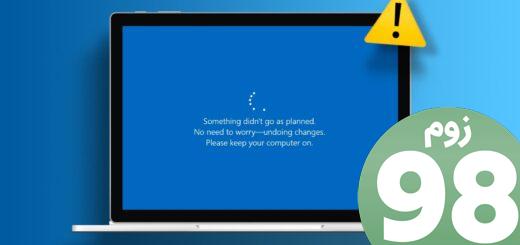






آخرین دیدگاهها